Mit der Windows Powershell können sehr viele System- und Hardwareinformationen abgerufen werden. Unter anderem lässt sich auch die RAM Frequenz auslesen.
Mit der Powershell die RAM Frequenz abfragen
Genau genommen nutze ich die Windows Management Instrumentation (kurz: WMI) und rufe mit der Powershell deren vordefinierten Abfragen auf. Das hat den Vorteil, dass ich die Werte anschließend in Skripten weiterverarbeiten, bzw. Berechnungen damit anstellen könnte. Das benötigte Cmdlet heißt „Get-WmiObject„.
Wenn es aber nur um die reine Abfrage der RAM Module geht, genügt uns der folgende Einzeiler. Mit diesem zeige ich für die einzelnen Module den Channel, den Steckplatz, die Kapazität (in Byte) sowie schließlich die Geschwindigkeit an.
Get-WmiObject -class "win32_physicalmemory" -namespace "root\CIMV2" | ft BankLabel, DeviceLocator, Capacity, Speed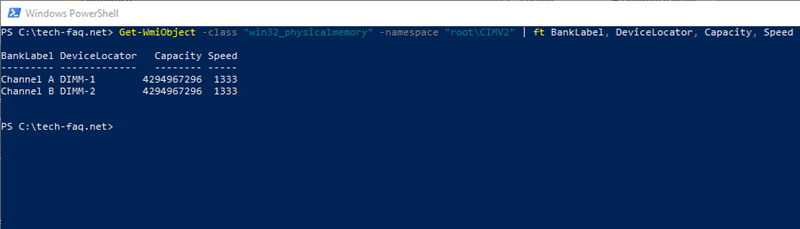
RAM Frequenz von allen Windows Geräten abfragen
Da es sich um eine allgemeingültige Abfrage handelt, kannst Du mit diesem kleinen Befehl bei jedem Windows Computer die Geschwindigkeit der RAM-Module abrufen. Auch bei physikalischen Servern funktioniert das. Bei virtuellen Maschinen wird lediglich die Kapazität angezeigt.
Über die gleiche Abfrage können auch noch weitere Werte ausgegeben werden:
- Manufacturer = Hersteller des RAM Moduls
- SerialNumber = Seriennummer des Moduls
- PartNumber = Teilenummer / Artikelnummer des Herstellers
Benötigt man die Informationen beispielsweise für eine Erweiterung des Arbeitsspeichers, so dürfte dieser Befehl alle notwendigen Parameter liefern.
Get-WmiObject -class "win32_physicalmemory" -namespace "root\CIMV2" | fl BankLabel, DeviceLocator, Capacity, Manufacturer, Speed, SerialNumber, PartNumberVon Remotecomputern die RAM Frequenz auslesen
Das Ganze funktioniert mit dem zusätzlichen Parameter „-ComputerName“ auch aus der Ferne auf anderen Computern. So kannst Du innerhalb von Sekunden die Informationen zum Arbeitsspeicher anderer Windows Computer abfragen.
Get-WmiObject -ComputerName xxx -class "win32_physicalmemory" -namespace "root\CIMV2" | fl BankLabel, DeviceLocator, Capacity, Manufacturer, Speed, SerialNumber, PartNumberEbenfalls interessant:
Dieser Artikel ist wie alle anderen auf dieser Seite kostenlos für Dich und ich hoffe, ich konnte Dir weiterhelfen. Wer möchte, kann diesem Blog eine kleine Aufmerksamkeit in Form einer kleinen Spende (PayPal) oder über die Amazon Wunschliste zukommen lassen.
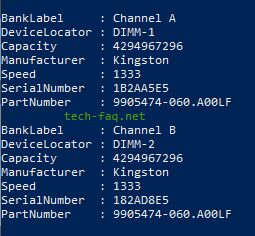

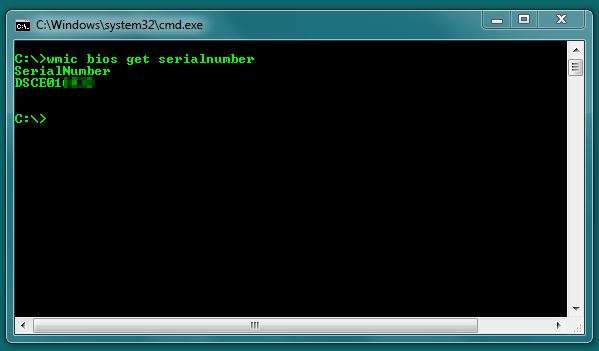

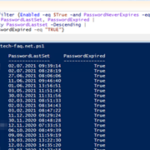
Dankeschön für die stets fundierten und hilfreichen Beiträge. Liebe Grüsse aus der Schweiz.